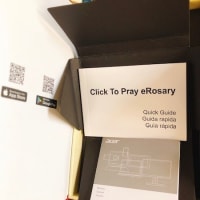昨日の記事で、肝心の“SHARE”(TwitterでいうFollow)の仕方をちゃんと書いてなかったかなぁと反省して、ここに改めてその件について書いてみたいと思います。
そして、この『Path』を大手サイトさん等でレビューしているのを更に3件見つけましたので、それも合わせて紹介しますね☆
まずは、そのレビューを。
親しい友人同士で楽しめるクローズドな写真共有iPhoneアプリ「Path」*二十歳街道まっしぐら 写真共有iPhoneアプリときくと、最近流行りのinstagramを思い出しますが、少し仕様が違います。 instagramだと「フォロー」で好みのユーザの写真を見ることができますが、「Path」はその逆です。 「Path」では、写真を共有させたい(見せてもいい)ユーザを選択することができます。 つまり誰と共有させるかを自分で指定することができます。 また、最大50人のユーザとしか共有できません。 instagramのようにオープンな写真共有に比べると、非常にクローズドな身内限定写真共有サイトのような感じですね。 |
心理学から設計、新ソーシャルアプリ『Path』 | WIRED VISION Morin氏は、「最も親密な輪」には家族や親友が5人、「定期的に連絡する人」の輪には約15人、そして、「信頼している人」の輪には45人くらいの人がいると計算している[段階ごとに3倍の数]。そこで同氏は、相互承認の関係からなるPathのネットワークに、50人の制限を設けることにした。つまり、Pathへの投稿は、「放送」や自己プロモーションではなく、自分をよく知っている人と経験を共有するということになる。 |
「Path」――パーソナルネットワークという提案:海外速報部ログ:ITmedia オルタナティブ・ブログ 私は非ソーシャルな人間なので「またソーシャルかー」と思うところではありますが、FacebookやTwitterの開かれたというか、悪く言えばうすーい人間関係に疲れちゃった人向けの「本当に大切な50人」の閉じられた「パーソナルネットワーク」を提供するサービス、ということのようです。 |
新しいサービスって、わくわくしますよね!(*´∇`*)
ただ、日本でTwitterが人気になったのも実際に導入されてから数年後、ですからね…facebookしかり(^-^;
この『Path』も最初だけになるのかどうなのかわかりませんが(笑)
さて、それでは肝心の“SHARE”の仕方を書いていきたいと思います。
昨日も少し書いたことですが、まず今の段階で大事なことは……
今現在、まだwebの『Path』のサイトからは、新規“SHARE”の追加はできません! できるのはiPhoneアプリの『Path』(無料)からのみです!!!!!
このやり方を順を追って説明します。
(1) アプリを開き、下部の“People”をタップします。

すると、上の方に[Sharing]と横長のボタンが表示されますのでそれをタップします。
(2) 同じく上の方に[Add People]と横長のボタンが表示されますのでそれをタップします。

(3) しばらく待機していると、『iPhoneの“連絡先”内でメルアド登録されている人のみを自動抽出』もしくは『自分より先にSHAREしてもらった人からのアカウント(自分が先にSHAREしたとしても、違うメルアドを使ってSHAREしてくれた場合は、再度こちらからSHAREが必要)』が表示されます。

それぞれの人の右側に[SHARE]ボタンが表示されますので、自分がSHAREしたい人を選んでタップします。
ただ、昨日の記事でも書きましたが、上限が50人までであること、一気に50人を登録してしまうと新規にSHAREしたい人が現れた時に誰かを外すことになってしまいますので、その辺は一応考えながら登録していった方がいいと思います(^-^;
50人なんてあっという間ですからね?
もし、iPhone内の連絡先から抽出されなかった人をSHAREしたい場合は、上部の入力画面にその人のメルアドを入力すればSHAREしてくれます。
(4) 自分より先にSHAREしてくれた人の場合、下部の“Today”からその人の写真をタップすると、下部画像のように右上に[Share]ボタンが表示されていますので、これをタップすると『相互SHARE』(Twitterでいう相互Follow)状態となります。
もうすでにSHAREしていた人は、このボタンは表示されません。

(5) 上記(4)のような『相互SHARE』をしたい場合のみ、webサイトの方からでもできます。

左側の青いマークをタップすると、
[Pause viewing his posts]
[Share with him]
と表示されますので、SHAREしたい場合は下の方をタップします。
上の方は、その人の投稿を保留しておく、ということのようですね(^-^;
相互SHAREの状態になると、右側の緑色のマークが表示されます。
さて、SHAREの件はこんな感じでしょうか(^-^;
これから書くのは、運用上気をつけることです。
Twitter等でもそうですが、「位置情報サービス」をオンにしたまま、自宅で写真をアップしてしまうと自宅がほぼ特定されてしまいます!
いくら50人以内の仲良しのみ、とはいえ、住所までは知らせていなかったりとかいろいろあると思いますので充分に気をつけてくださいね!!
しかも、仕様的にTwitter以上に場所がすぐ分かるようになっていますので余計です(; ̄ー ̄川 アセアセ
それでは、楽しいPathライフを!(笑)